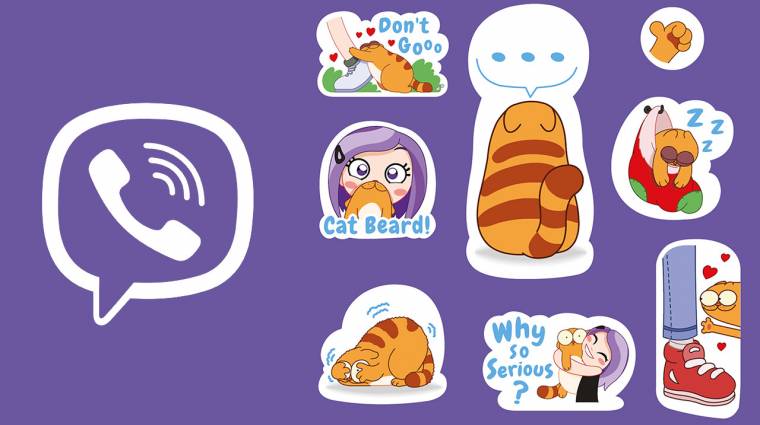13. Rejtett üzenet
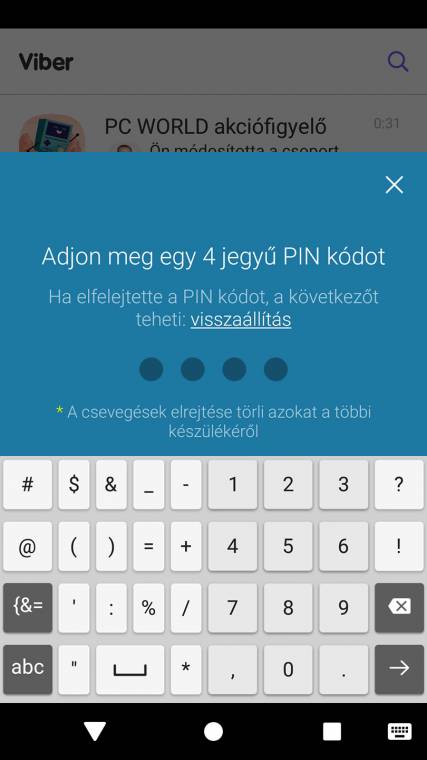
Születésnapi partit szervezel, és nem szeretnéd, ha mások látnák? Egy mozdulattal elrejtheted a szenzitív információkkal rendelkező üzeneteidet, majd később szintén pillanatok alatt felfedheted azokat. Az elrejtéshez tartsd rajta az ujjad az adott üzeneten, majd válaszd a csevegés elrejtése lehetőséget. Ekkor meg kell adnod azt a négyjegyű PIN-kódot, amit korábban kiválasztottál, vagy be kell állítanod egy újat. Ha minden jól megy, ezt követően azonnal láthatatlanná válik a beszélgetés. A titkos üzenetek felfedéséhez pedig a keresősávba írd be a PIN-kódodat.
14. Helyi telefonszám
Idén áprilisban jelentette be virtuálistelefon-szolgáltatását a Viber, amellyel a havidíjért cserébe kül-földi vezetékes számot igényelhetsz. A megoldás jelenleg még bevezetés alatt áll, és csak kanadai, brit, valamint Egyesült Államokbeli telefonszám igényelhető, viszont az tényleg csak pár kattintás-sal, a beállításoknál, a [Helyi Viber-szám] menüpontban. Egy vezetékes szám körülbelül 1800 forintba került cikkünk írásakor, ami jutányos lehet például annak, aki gyakran hívja Amerikát.
15. Telefonszámcsere
Ha még nem tetted meg, mindenképpen keresd fel mobileszközödön a [További] menüpontot, majd a beállításokat. Habár ugyanezt PC-n is megteheted, érezhető, hogy az asztali Viber-kliensek jelenleg még kullognak az appok után, kevesebb tudással. A beállításokon belül irány a [Fiók], ahol megnéz-heted, hogy fiókod jelenleg milyen asztali kliensekhez van rendelve, és ugyanitt a telefonszámodat is módosíthatod, ha menet közben egy merőben új SIM-kártya került a készülékedbe.
16. Kedvencek
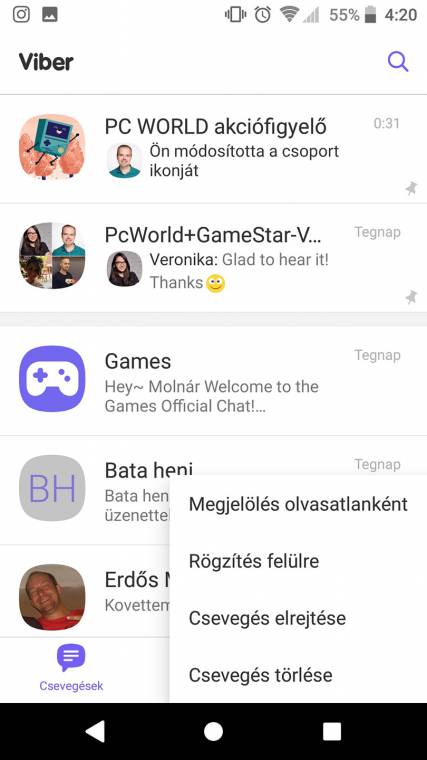
Vannak beszélgetések, közösségek, emberek, akiket jó mindig a lista tetején látni. Szerencsére a kedvencek kezelése mind a mobil, mind az asztali kliensekben megoldott, bár eltérő módon. Mobil-eszközökön tartsd az ujjad a beszélgetésen, majd válaszd a [Rögzítés felülre] lehetőséget, míg a PC-s programban kattints a [Kedvencek] sáv mellett lévő [+] jelre, és a listából válaszd ki a beszélgetést. Eltávolításhoz pedig használd a jobb klikket, illetve mobilon ismét az ujjadat és a rögzítés feloldása utasítást.
17. Helyfelszabadítás
Bár az asztali kliensekben a mobil verziókhoz képest kevesebb beállítást találunk, ez nem jelenti azt, hogy ne lenne érdemes az [Eszközök], azon belül az [Opciók] menüpontot felkeresni, hiszen itt meg-adható, hogy a médiafájlokat mennyi idő eltelte után törölje a kliens, ezzel tárterületet felszabadítva. Ugyanitt az automatikus letöltés is kikapcsolható.
18. Gyors visszajelzés
Windows-, Mac- és Linux-kliensekben úgy küldhetsz gyors üzeneteket, hogy közben nem kell el-hagynod egy másik beszélgetést. Ha azt látod, hogy egy új üzenet érkezett, arra kattintva azonnal visszaküldhetsz egy mosolygó, egy nevető arcot, egy szívecskét vagy egy felfelé, esetleg lefelé mu-tató hüvelykujjat.
19. Beépített képszerkesztő

Próbáld ki a következőt! Indítsd el az egyik mobilklienst, majd válaszd ki a fotóküldést és ezzel a lendülettel egy képet. Ekkor a jobb alsó sarokban meg kell jelennie egy ceruzaikonnak. Kattints rá! Ha mindent jól csináltál, egy szerkesztőfelülethez jutsz, ahol még küldés előtt kicsinosíthatod a fotót. Lehet firkálni, matricázni vagy szöveget írni a képre, ami ugyan kevés lehetőségnek tűnik, ám könnyen túlzásba lehet esni, főleg a rengeteg letölthető sticker miatt.
20. Adatszinkronizáció
Az asztali klienseket a mobilapplikációval tudod a fiókodhoz csatolni, beolvasva az azok által gene-rált QR-kódot. Amint ez megtörtént, szinte valós idejű lesz a szinkron a kliensek között, ám ha nem szeretnél adatvesztést elszenvedni, érdemes rendszeres mentést beállítani, mobilon például a [További] menü [Beállítások] csoportjánál a [Fiók]-on belül.
21. Rejtett profil
A Viberben elrejtheted valós státuszodat, hogy felszabadulj az azonnali reagálás kényszere alól. Ehhez a mobilkliensekben navigálj a [További] menüpont beállításaihoz, majd az [Adatvédelem] csoportnál tiltsd meg az online állapot megosztását, valamint a látta állapot elküldését. Arra viszont figyelj, hogy ez a beállítás csak 24 óránként módosítható, amiről a Viber külön értesítést küld. Érdemes csínján bánni a kapcsolgatásával.
+1. Fájlküldés
Bár okostelefonokon is van lehetőség biztonságos fájlküldésre, e funkciót vélhetően asztali rendszereken fogod a leggyakrabban használni. Érdemes tudni, hogy a feltöltési korlát 200 MB (bőven elég a legtöbb dokumentumnak). Az átvitel egyszerű fogd és vidd módszerrel működik, azaz elegendő, ha az állományokat áthúzod az Asztalról vagy akár a Windows Intézőből a beszélgetésbe. Ugyanezzel a módszerrel természetesen képeket is megoszthatsz barátaiddal, rokonaiddal.
Top tipp: Előtérben a közösségek
Egy modern márkának érdemes aktív közösséget felépítenie, klasszikus értelemben egy törzset, ahol nemcsak az adminok, hanem maguk a tagok is elmondhatják véleményüket, vagy akár beszélhetnek is egymással. Eddig ezek a diskurzusok jobbára Facebook-oldalakon vagy újabban -csoportokban zajlottak, a Viber azonban teljesen újfajta közösségeket igyekszik felépíteni, amelyek tagjai szabadon megoszthatják egymással gondolataikat.
Éppen ezért egy jó Viber-közösségben véleményünk szerint nem egyirányú a kommunikáció, annak létezéséből a márkákon kívül a tagok is hasznot tudnak húzni. Ez lehet akár egy iskolai tanulócsoport közössége, egy társasjátékos klub nyilvános felülete vagy éppen egy híroldal modern fóruma is. Ha te is kedvet kaptál hozzá, pillanatok alatt elindíthatsz egy csoportot. Ehhez a Viber főoldalán kattints vagy tapints az új beszélgetés ikonjára, majd a felugró lehetőségekből válaszd az [Új közösség]-et. Adj neki címet, majd leírást, és már készen is vagy, bár egyelőre egyedül. Tapints a [Tagok hozzáadása] ikonra, majd hívd meg néhány ismerősödet, és aktiváld a [Link megosztása] opciót. Ekkor egy publikusan megosztható hivatkozást generál neked a Viber, amit célszerű minél több emberhez eljuttatnod, illetve ugyanitt érdemes a [Megosztás engedélyezése a tagok számára] lehetősé-get engedélyezni, hogy mások is tudjanak toborozni.
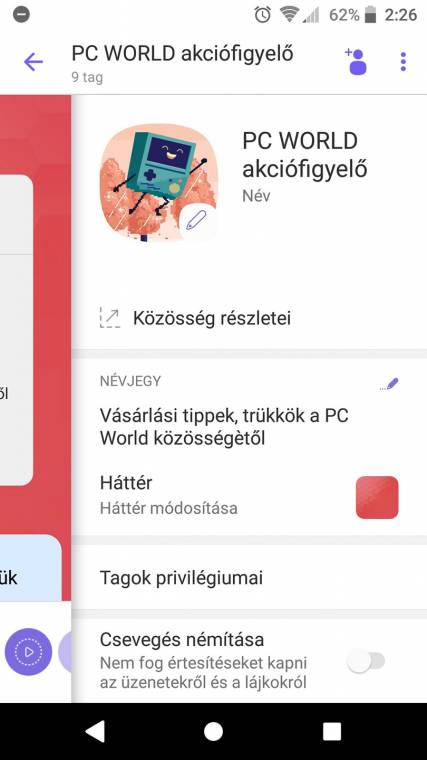
Amint elkezdenek gyűlni a tagok, határozd meg a jogosultságokat. Ehhez a kijelző jobb oldaláról húzd be a közösség fő információit tartalmazó kijelzőt - asztali rendszeren kattints az [i] gombra -, majd a [Tagok] csoportban válaszd az [Adminok hozzáadása] lehetőséget. A Viber három különböző jogosultságot különböztet meg. A superadmin a nevéhez méltóan mindent megtehet, az admin tago-kat vehet fel (de nem nevezhet ki adminokat), letűzhet beszélgetéseket, és moderálásra is lehetősége van, míg a tag üzenetet küldhet, hivatkozhat más tagokra, privát beszélgetéseket indíthat. Elképzel-hető egy olyan közösség is, amelyben csak az adminok és a superadminok oszthatnak meg tartalmat. Ha neked ez az út szimpatikus, akkor a mobilkliensekben a [Tagok privilégiumai] alatt tilthatod le az üzenetküldést. Moderáláskor akár egyes tagok tiltása is lehetséges, márpedig könnyen adódhat olyan helyzet, hogy szükséged lesz erre, hogy olyan közösséget teremthess, amelyben a többség szí-vesen osztja meg gondolatait, és jól érzi magát.

Csatlakozz a PC World akciófigyelő közösségéhez! Olvasd be a Viber appal a fenti QR-kódot, vagy látogasd meg a közösségünk Viber-oldalát!